php小編西瓜為你帶來瞭如何重置Photoshop首選項的教學。在使用Photoshop過程中,有時會遇到一些問題,這時重置首選項可能會解決一些奇怪的bug和錯誤。透過本教程,你將學會如何快速簡單地重置Photoshop首選項,讓你的工作流程更加順暢。
1、先開啟 Photoshop, 螢幕頂端的【編輯】選單,選擇【首選項】,然後選擇【常規】。
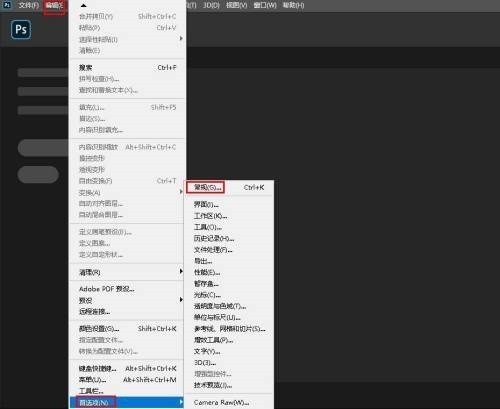
2、然後這將開啟設定為常規選項的首選項對話方塊。在這裡,您將找到新的退出時重置首選項選項。單擊以選擇它。
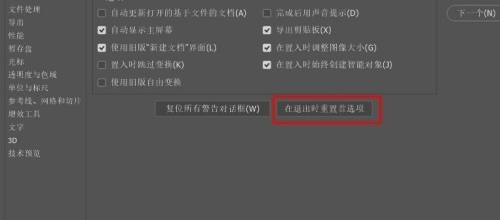
3、接著當您退出 Photoshop 時,系統會詢問您是否確定要重置首選項。按一下確定。
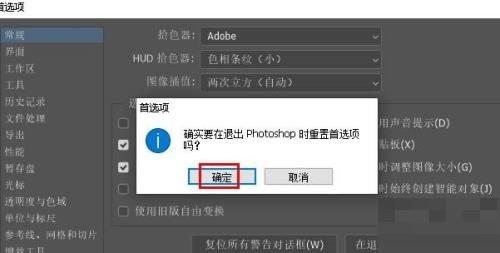
4、最後透過前往檔案>退出來退出 Photoshop。下次您開啟 Photoshop時,它會在您的首選項恢復為預設設定的情況下啟動。
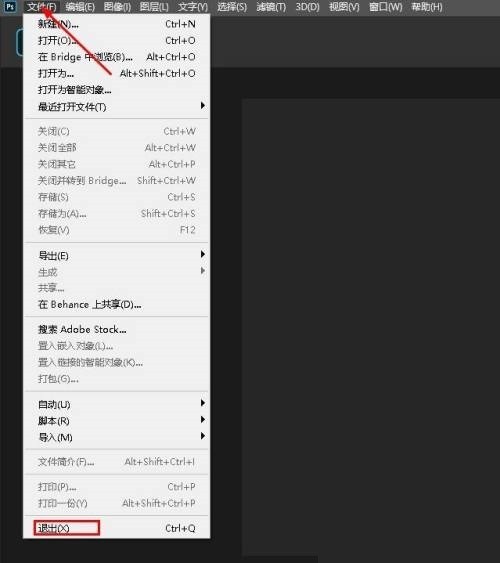 #
#
以上是Photoshop首選項怎麼重置_Photoshop首選項重置教程的詳細內容。更多資訊請關注PHP中文網其他相關文章!




